L’optimisation des images de votre site web avec le plugin Image Optimizer d’Elementor peut considérablement améliorer la vitesse et les performances du site.
Note
Les images doivent être :
- Inférieures à 10 Mo
- Dans l’un des formats suivants : JPEG, GIF, PNG, WebP
Pour optimiser initialement les images de votre site :
- Installez le plugin Image Optimizer d’Elementor. Voir Installer, activer et connecter le plugin Image Optimizer d’Elementor pour plus de détails.
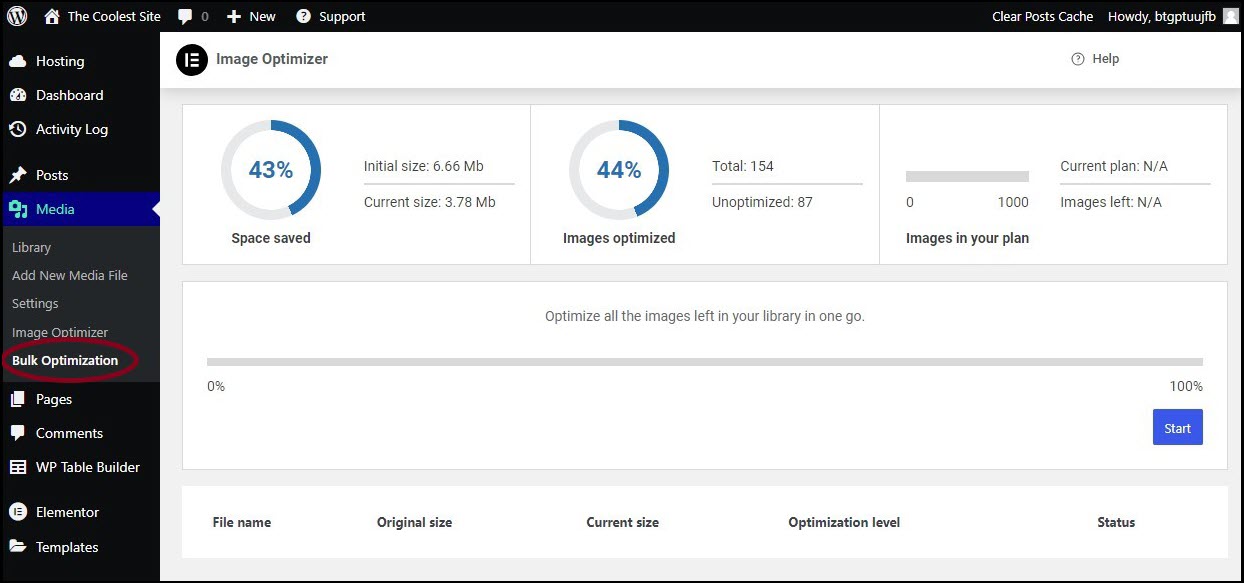
- Depuis l’administration WP, allez dans Médias > Optimisation en lot.NoteLorsque vous optimisez une image, vous avez la possibilité de convertir l’image aux formats WebP ou AVIF. Ceci est déterminé par les paramètres d’Image Optimizer.
- (Optionnel) Allez dans Paramètres et assurez-vous d’être satisfait des paramètres d’optimisation. Voir Explorer le plugin Image Optimizer d’Elementor – Paramètres pour plus de détails.
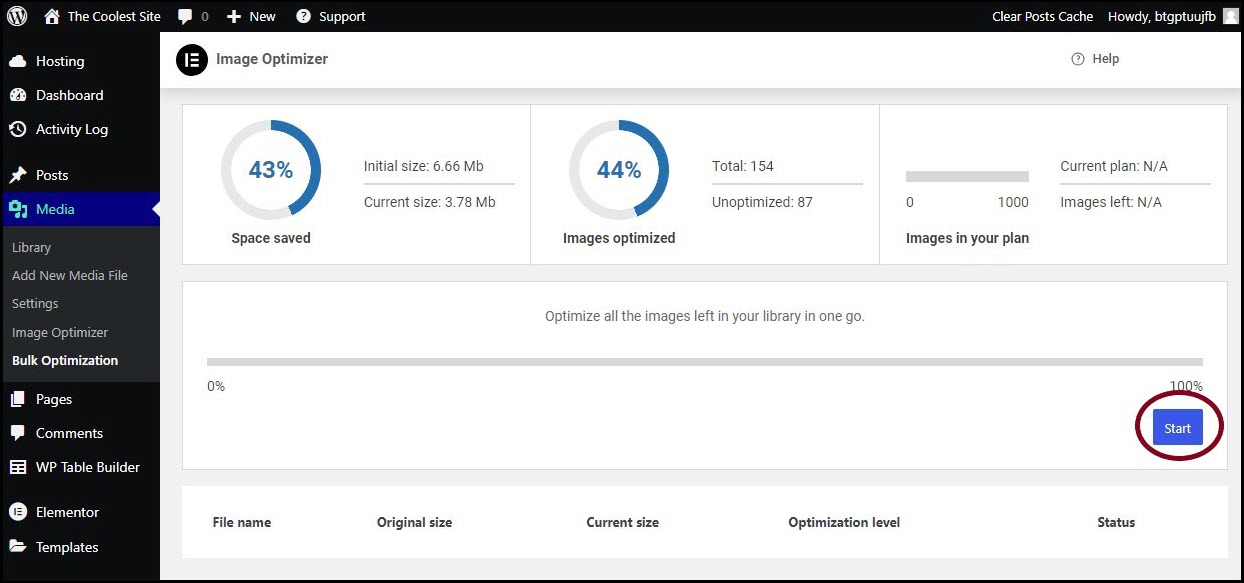
- Cliquez sur Démarrer pour optimiser toutes les images de la bibliothèque de médias.
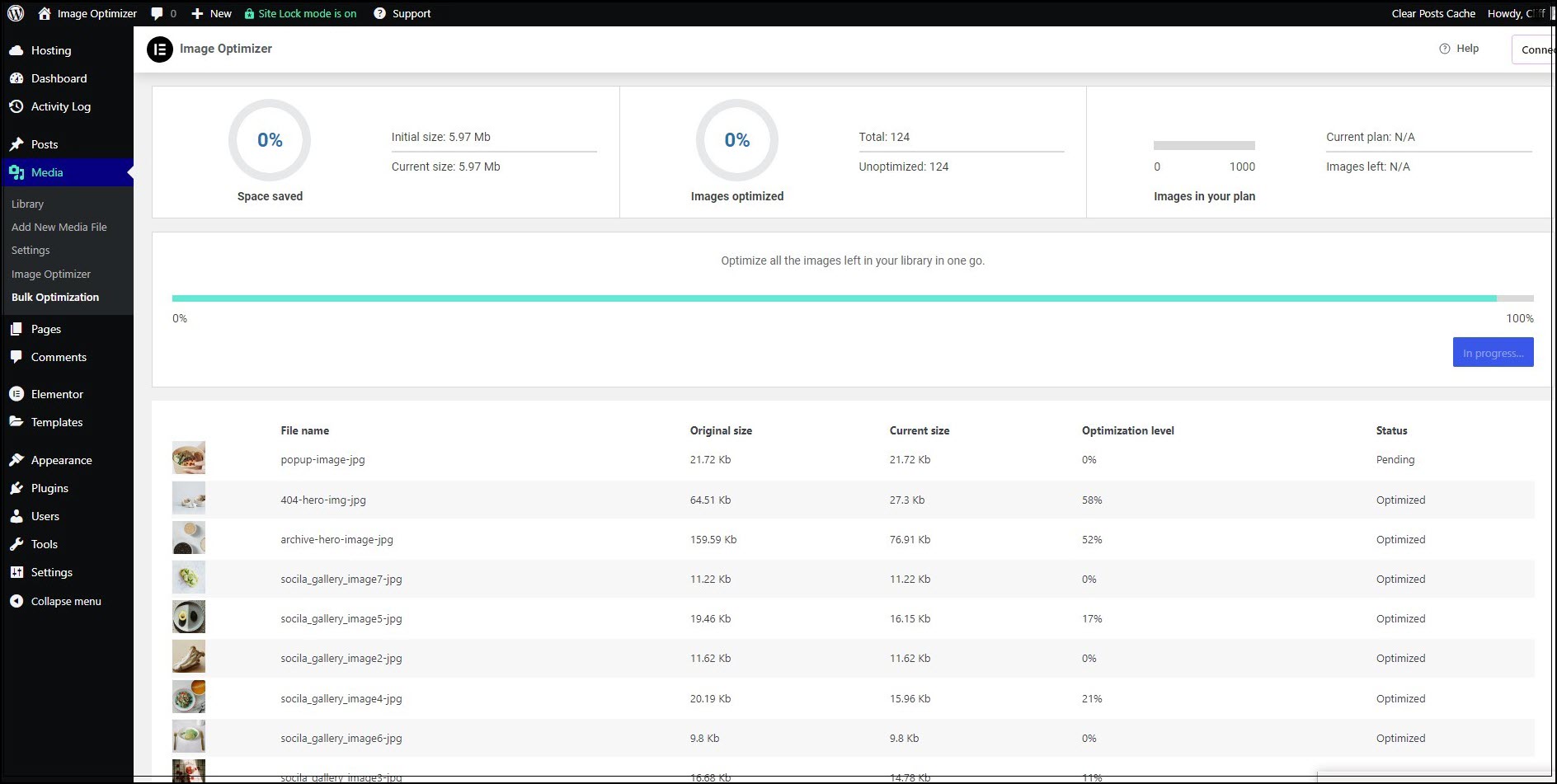
L’optimiseur commencera à fonctionner, affichant la progression à l’écran.
Pour optimiser des images individuelles, voir Optimiser une seule image.
Si le plugin Image Optimizer est configuré sur Optimiser lors du téléchargement, toutes les images que vous téléchargez seront automatiquement optimisées et vous n’aurez pas besoin d’optimiser les images. Voir Explorer le plugin Image Optimizer d’Elementor – Paramètres pour plus de détails.

